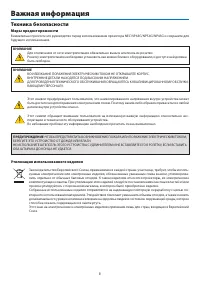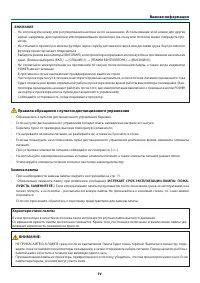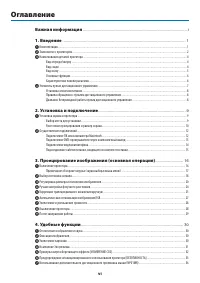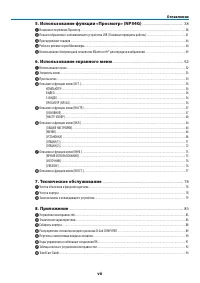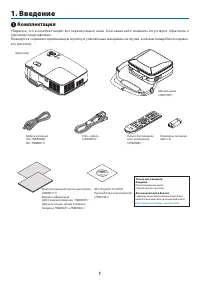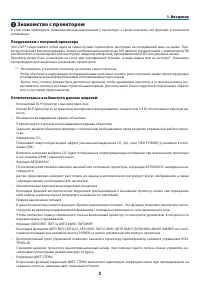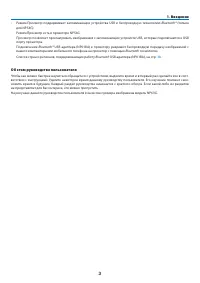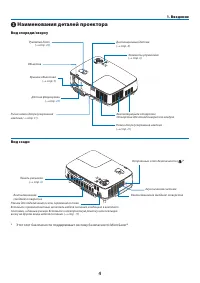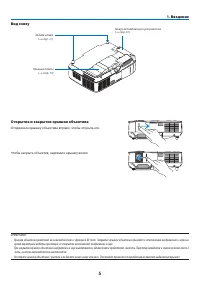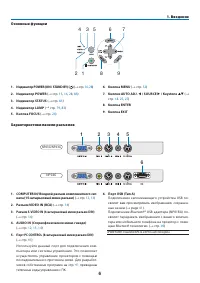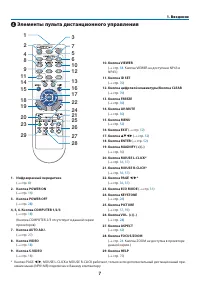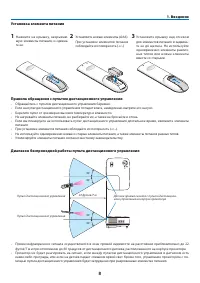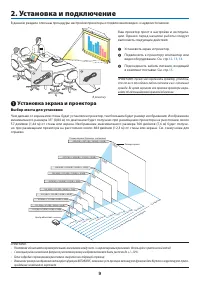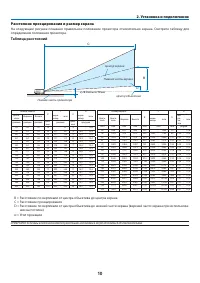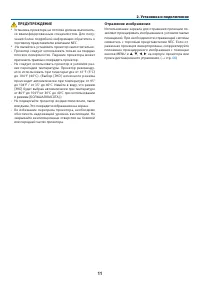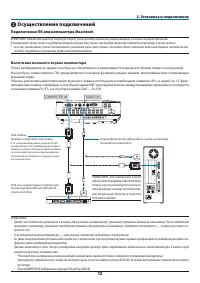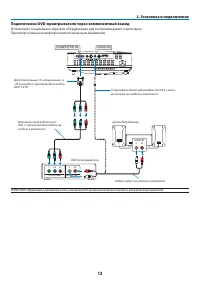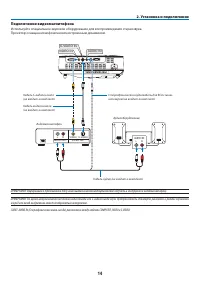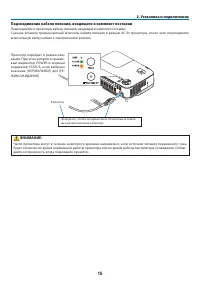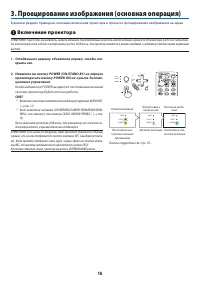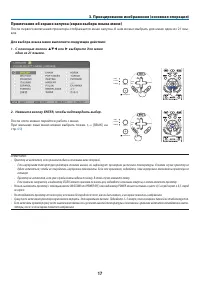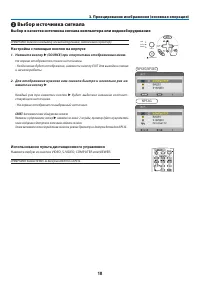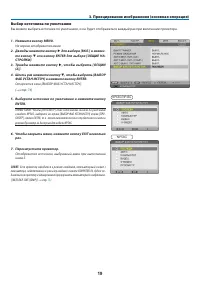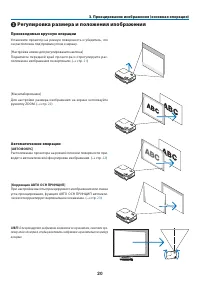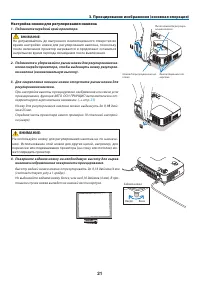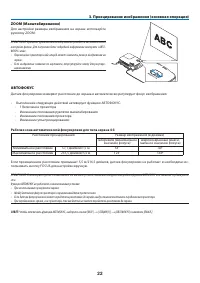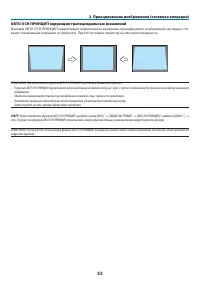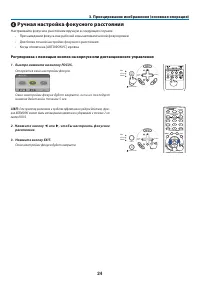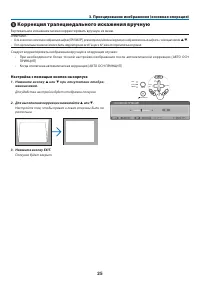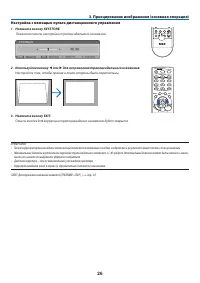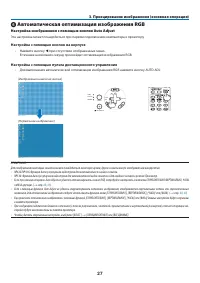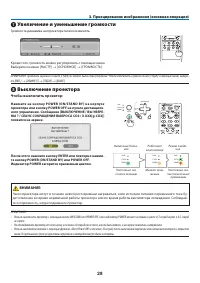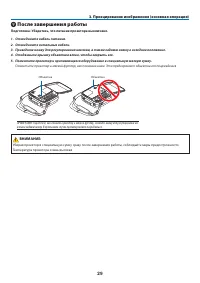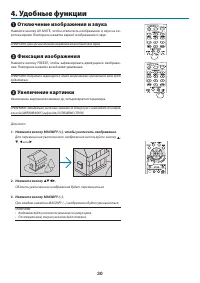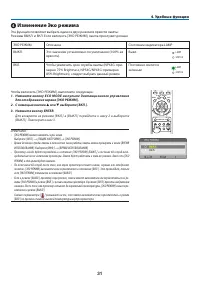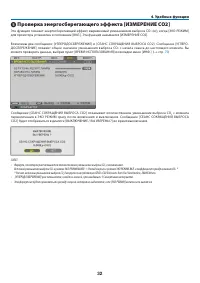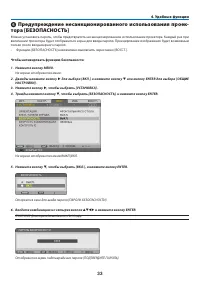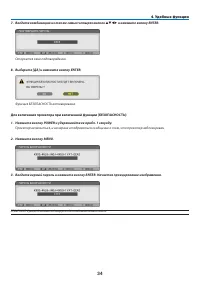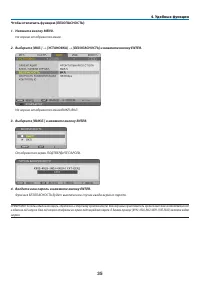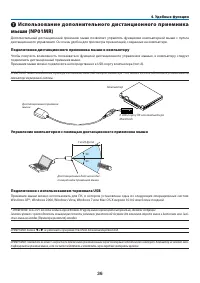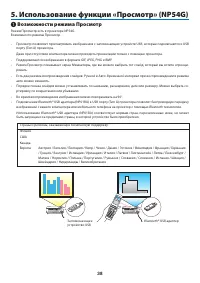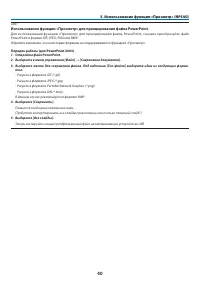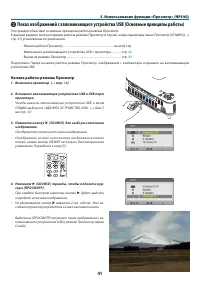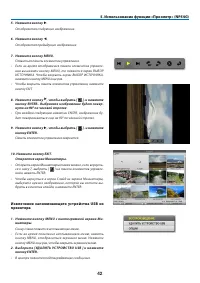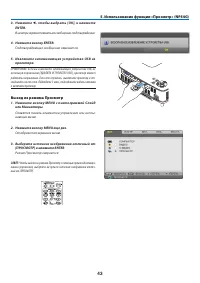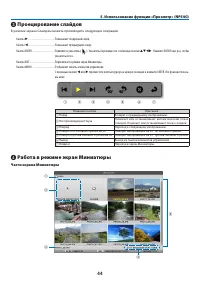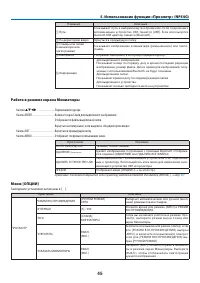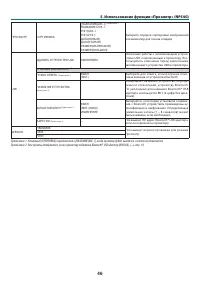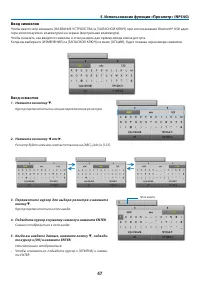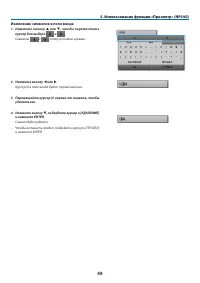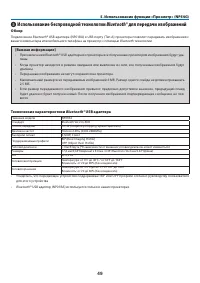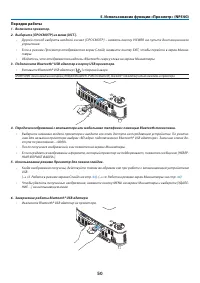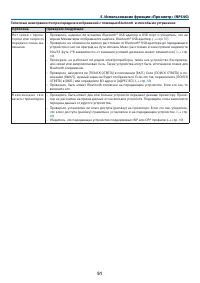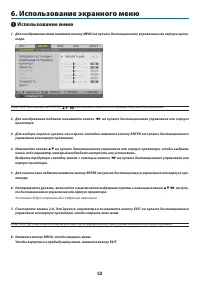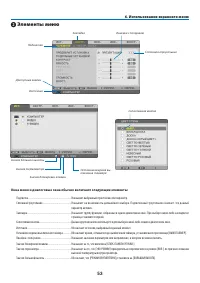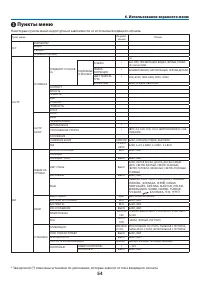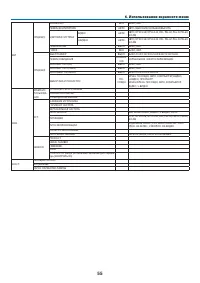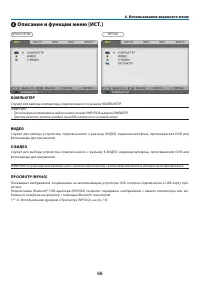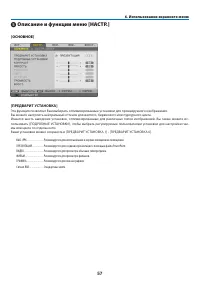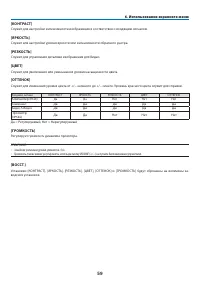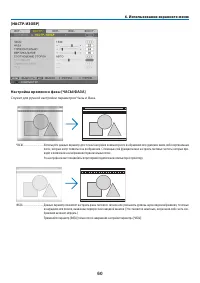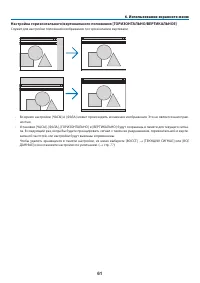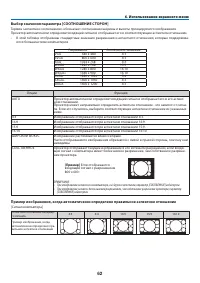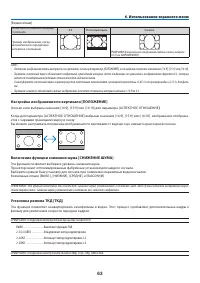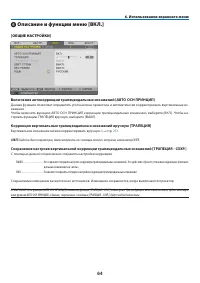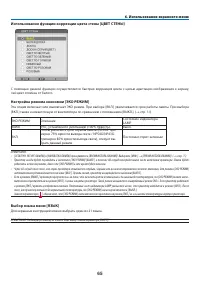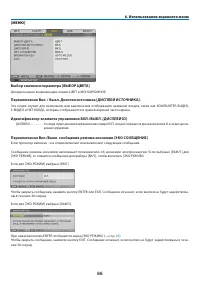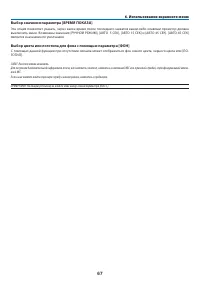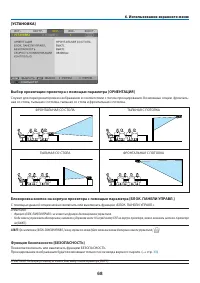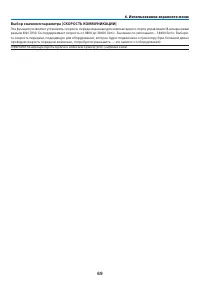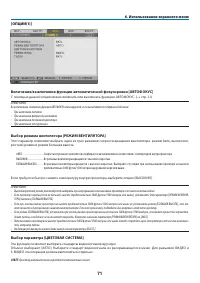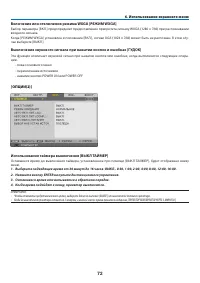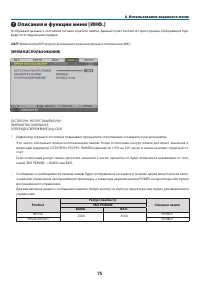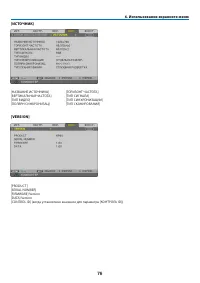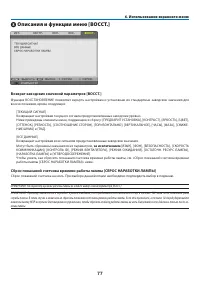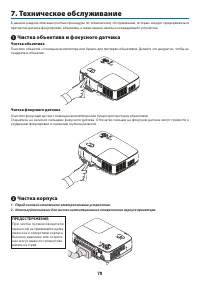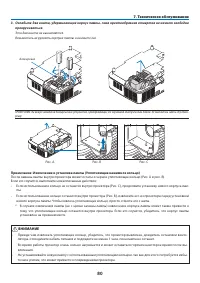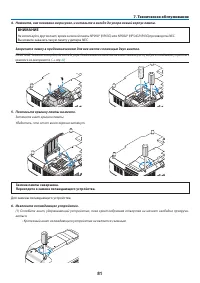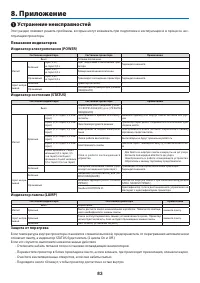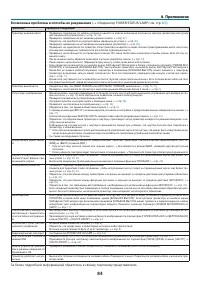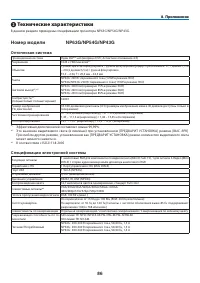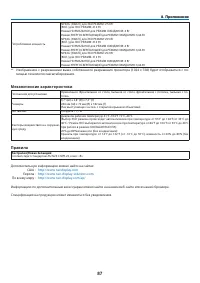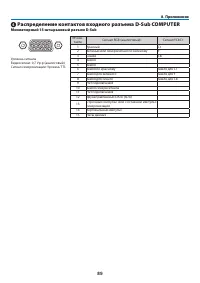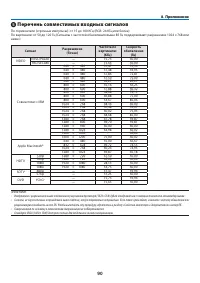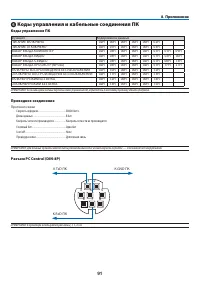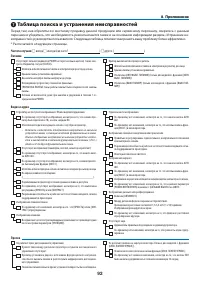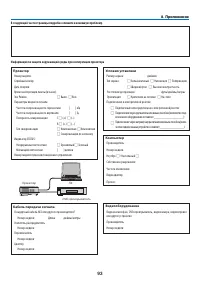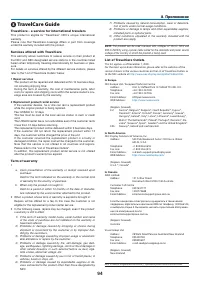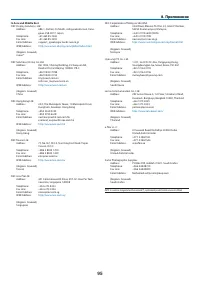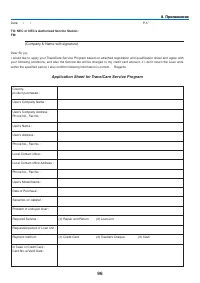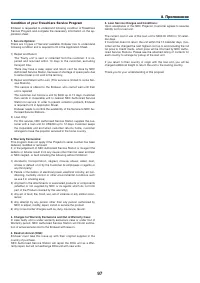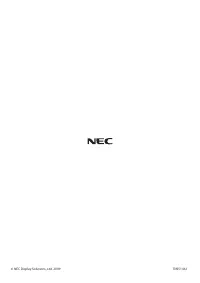Проекторы NEC NP54G - инструкция пользователя по применению, эксплуатации и установке на русском языке. Мы надеемся, она поможет вам решить возникшие у вас вопросы при эксплуатации техники.
Если остались вопросы, задайте их в комментариях после инструкции.
"Загружаем инструкцию", означает, что нужно подождать пока файл загрузится и можно будет его читать онлайн. Некоторые инструкции очень большие и время их появления зависит от вашей скорости интернета.
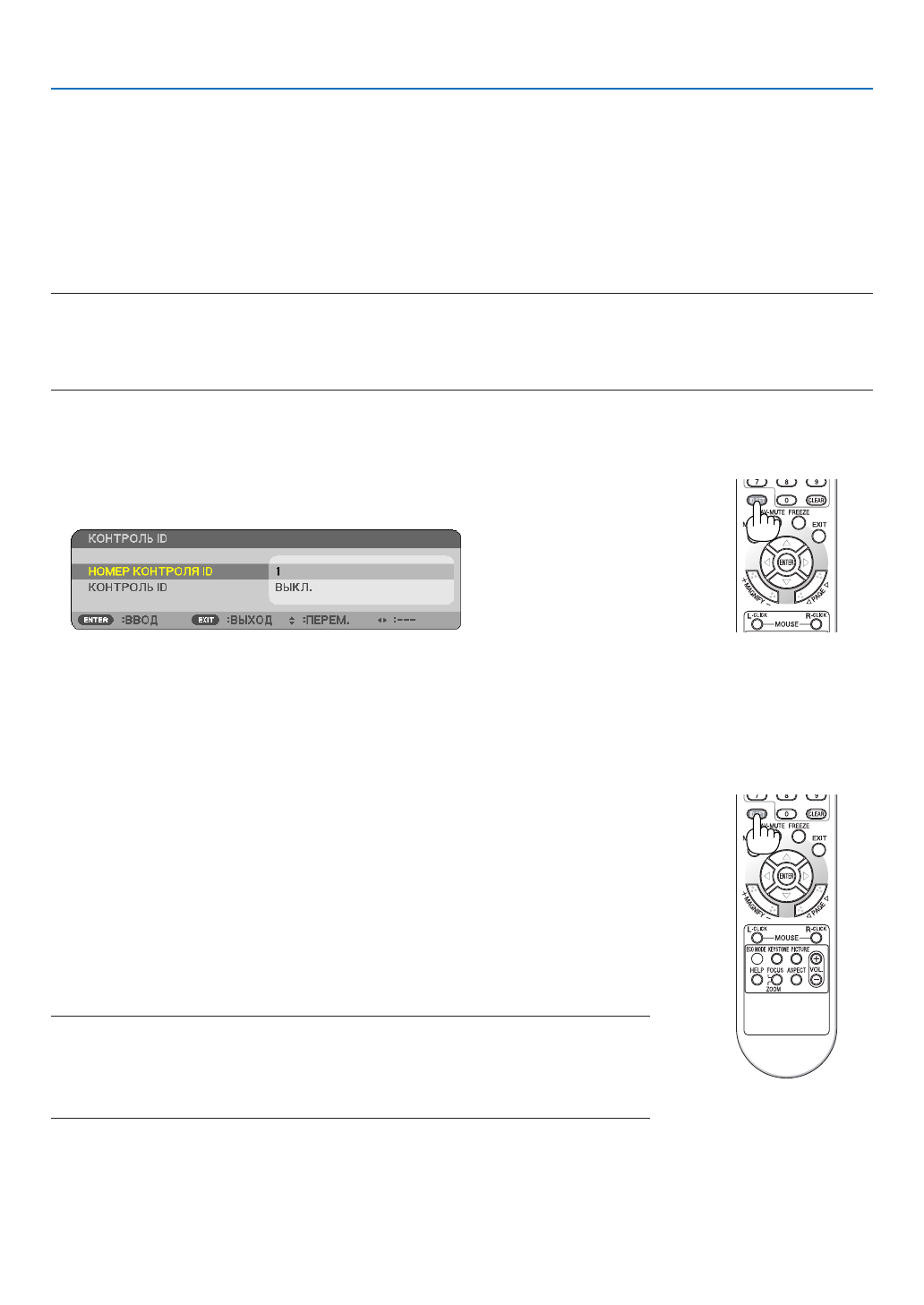
70
6. Использование экранного меню
Установка идентификатора проектора [КОНТРОЛЬ ID]
Вы можете управлять несколькими проекторами по отдельности и независимо при помощи пульта дистанционного
управления, имеющего функцию КОНТРОЛЬ ID. Если Вы присвоите одинаковый идентификатор всем проекторам, то
Вы сможете легко осуществлять управление всеми проекторами с одного пульта дистанционного управления. Для
этого Вам нужно дать каждому проектору номер идентификатора.
НОМЕР КОНТРОЛЯ ID ...... Выберите число от 1 до 254, которое вы хотите дать проектору в качестве номера идентификатора.
КОНТРОЛЬ ID .................. Выберите [ВЫКЛ.] для выключения установки КОНТРОЛЬ ID или выберите [ВКЛ.] для включения установки КОНТРОЛЬ ID.
ПРИМЕЧАНИЕ:
• Если для [КОНТРОЛЬ ID] выбрано [ВКЛ.], то проектором нельзя управлять, используя пульт дистанционного управления, так как он не поддерживает
функцию КОНТРОЛЬ ID. (В таком случае можно использовать кнопки на корпусе проектора.)
• На данную установку не влияет даже выбор в меню параметра [ВОССТ.].
• Чтобы открыть меню для отмены параметра Контроль ID, нажмите и удерживайте кнопку ENTER на корпусе проектора 10 секунд.
Присвоение или изменение контроля ID
1. Включите проектор.
2. Нажмите кнопку ID SET на пульте дистанционного управления.
Откроется окно КОНТРОЛЬ ID.
Если проектором можно управлять, используя текущий номер идентификатора, то на экране отобразится [АК-
ТИВНЫЙ]. Если проектором нельзя управлять, используя текущий номер идентификатора, то на экране отобра-
зится [НЕАКТИВНЫЙ]. Чтобы управлять неактивным проектором, задайте номер контроля ID, используемого
для проектора, выполнив следующую процедуру (Шаг 3).
3. Нажмите одну из цифровых кнопок, одновременно удерживая кнопку ID SET на пульте дистанционного
управления.
Пример:
Чтобы присвоить «3», нажмите кнопку «3» на пульте дистанционного управле-
ния.
Отсутствие номера идентификатора означает, что всеми проекторами можно
управлять с одного пульта управления. Чтобы установить отсутствие номера
идентификатора, введите «000» и нажмите кнопку CLEAR.
СОВЕТ: Значение идентификатора должно быть в диапазоне от 1 до 254.
4. Отпустите кнопку ID SET.
Откроется окно КОНТРОЛЬ ID для изменённого идентификатора.
ПРИМЕЧАНИЕ:
• Номера идентификаторов могут быть удалены через несколько дней после того, как будут разряжены или
вынуты батареи.
• Случайное нажатие любой из кнопок пульта дистанционного управления очистит заданный ID, если отсут
-
ствуют батареи.
+
+
Содержание
- 3 Важная информация; Техника безопасности; Меры предосторожности; ВНИМАНИЕ; Утилизация использованного изделия
- 4 ii; • Не устанавливайте проектор в следующих условиях:; Установите проектор в горизонтальное положение
- 5 iii; причиной пожара или поражения электрическим током.
- 6 iv; ИСТЕКАЕТ СРОК ЭКСПЛУАТАЦИИ ЛАМПЫ. ПОЖА-; Характеристики лампы
- 7 эксплуатации оптических компонентов, например лампы.; Об авторских правах на оригинальные проецируемые изображения.
- 8 Оглавление
- 9 vii; Использование беспроводной технологии; Использование экранного меню
- 10 Комплектация
- 11 Знакомство с проектором; Поздравляем с покупкой проектора
- 12 Об этом руководстве пользователя
- 13 Наименования деталей проектора; Вид сзади
- 14 Вид снизу; Открытие и закрытие крышки объектива; Отодвиньте крышку объектива вправо, чтобы открыть его.
- 15 Характеристики панели разъемов; приведены; Основные функции; Индикатор STATUS
- 16 Элементы пульта дистанционного управления; Инфракрасный передатчик; . Кнопка VIEWER не доступна в NP63 и; Кнопка цифровой клавиатуры/Кнопка CLEAR; . Кнопка ZOOM не доступна в проекторе
- 17 Установка элемента питания
- 18 Установка и подключение; Установка экрана и проектора; Выбор места для установки; Установить экран и проектор.; циедальные искажения по вертикали.
- 21 Осуществление подключений; Подключение ПК или компьютера Macintosh; пьютере или работы его программы управления электропитанием.; Включение внешнего экрана компьютера; бражение может отображаться некорректно.
- 22 Подключение DVD-проигрывателя через компонентный выход
- 23 Подключение видеомагнитофона
- 25 Включение проектора; Когда индикатор POWER загорится постоянным зеленым
- 26 Примечание об экране запуска (экран выбора языка меню); Для выбора языка меню выполните следующие действия:; С помощью кнопки
- 27 Выбор источника сигнала; Настройка с помощью кнопок на корпусе; Для отображения нужного вам сигнала быстро и несколько раз на-; Использование пульта дистанционного управления; ПРИМЕЧАНИЕ: Кнопка VIEWER не доступна для NP63G и NP43G.
- 28 Выбор источника по умолчанию; На экране отобразится меню.
- 29 Производимые вручную операции; Регулировка размера и положения изображения; Автоматические операции
- 30 Настройка ножки для регулирования наклона; Поднимите и удерживайте рычаг ножки для регулирования на-
- 31 АВТОФОКУС; Рабочая зона автоматической фокусировки для типа экрана 4:3
- 32 АВТО ОСН ПРИНЦИП коррекция трапецеидальных искажений
- 33 Ручная настройка фокусного расстояния; Настраивайте фокусное расстояние вручную в следующих случаях:
- 34 Коррекция трапециедального искажения вручную; Вертикальное искажение можно корректировать вручную из меню.; или
- 35 Настройка с помощью пульта дистанционного управления; Появится панель настройки трапецеидального искажения.
- 36 Автоматическая оптимизация изображения RGB; Настройка изображения с помощью кнопки Auto Adjust; • Нажмите кнопку; стройки будут восстановлены из памяти проектора.
- 37 Увеличение и уменьшение громкости; Громкость динамика на проекторе можно изменять.; Выключение проектора; Чтобы выключить проектор:
- 38 После завершения работы
- 39 Увеличение картинки возможно до четырехкратного размера.
- 40 Изменение Эко режима; ЭКО РЕЖИМ
- 41 Проверка энергосберегающего эффекта [ИЗМЕРЕНИЕ СО2]; с начала сеанса до настоящего момента. Вы
- 42 Предупреждение несанкционированного использования проек-; Чтобы активировать функцию безопасности:
- 43 Для включения проектора при включенной функции [БЕЗОПАСНОСТЬ]:
- 45 Использование дополнительного дистанционного приемника; Подключение дистанционного приемника мыши к компьютеру; Подключение с использованием терминала USB; не работают в программе PowerPoint для компьютера Macintosh.
- 46 Режим перетаскивания:
- 47 Возможности режима Просмотр; ртировку по возрастанию или убыванию.
- 50 Начало работы режима Просмотр; Вставьте запоминающее устройство USB в USB порт
- 51 Нажмите кнопку MENU с пиктограммой экрана Ми-
- 52 Выход из режима Просмотр; Нажмите кнопку MENU с пиктограммой Слайд
- 53 Проецирование слайдов; В режиме экрана Слайд вы можете производить следующие операции.; Работа в режиме экран Миниатюры; Части экрана Миниатюры
- 54 Работа в режиме экрана Миниатюры; Кнопки
- 56 Bluetooth®; Ввод символов; Курсор переместиться в секцию переключения регистра.
- 57 Изменение символов в поле ввода; Нажмите кнопк у
- 58 для передачи изображений; Обзор; Подключение; Технические характеристики; USB адаптера; для этого устройства.
- 59 Порядок работы; Подключите Bluetooth® USB адаптер к порту USB проектора.
- 60 Типичные неисправности при передаче изображений с помощью; и способы их устранения; • Проверьте, надежно ли вставлен
- 61 Использование меню; Установки будут сохранены до следующих изменений.
- 62 Элементы меню; Окна меню и диалоговые окна обычно включают следующие элементы:; страница становится первой.
- 63 Пункты меню
- 65 Служит для выбора компьютера, подключенного к разъему КОМПЬЮТЕР.; ВИДЕО
- 67 Каждый режим рекомендуется для следующих целей:; Настройка яркости в белых областях [BrilliantColor]
- 69 Служит для ручной настройки параметров Часы и Фаза.
- 72 является стандартным аспектным отношением для видеоисточника.; Настройка изображения по вертикали [ПОЛОЖЕНИЕ]; ПРИМЕЧАНИЕ: Эта функция доступна только при выборе сигнала SDTV.
- 73 Вертикальное искажение можно корректировать вручную. (
- 75 Для цвета меню возможны две опции: ЦВЕТ и МОНОХРОМНОЕ.
- 77 ФРОНТАЛЬНАЯ СО СТОЛА
- 79 Присвоение или изменение контроля ID; Откроется окно КОНТРОЛЬ ID.
- 80 приблизительно 5000 футов/1500 метров над уровнем моря или выше.
- 82 • Эта функция не будет доступна при следующих условиях:
- 83 ется предыдущий или последний активный вход.
- 84 Product
- 86 за исключением
- 87 Техническое обслуживание; Чистка объектива и фокусного датчика; Чистка объектива; Чистка корпуса
- 88 Замена лампы и охлаждающего устройства; скуете получить удар электротоком.
- 89 точное усилие, что может привести к повреждениям проектора.
- 90 Для замены охлаждающего устройства:
- 91 время наработки лампы.
- 92 Устранение неисправностей; Показания индикаторов
- 93 Возможные проблемы и способы их разрешения
- 94 Если изображение отсутствует или отображается неправильно.; или перейдите к следующему шагу.
- 95 Номер модели; Оптическая система
- 96 мощью технологии масштабирования.; Механические характеристики; Правила; Спецификация на продукцию может изменяться без уведомления.
- 98 Распределение контактов входного разъема D-Sub COMPUTER; No кон
- 99 Перечень совместимых входных сигналов; Сигнал
- 100 Коды управления и кабельные соединения ПК; Коды управления ПК
- 101 Таблица поиска и устранения неисправностей; Частота случаев; всегда; Питание
- 102 Условия установки